Zabalení a publikování integrace na Marketplace
Azure DevOps Services | Azure DevOps Server 2022 – Azure DevOps Server 2019
Máte nástroj, službu nebo produkt, který se integruje s Azure DevOps nebo Team Foundation Serverem (TFS)? Pokud ano, pomozte uživatelům ji najít tak, že ji publikujete na webu Visual Studio Marketplace. Marketplace je jedním stop-shopem pro jednotlivce a týmy, aby našli nástroje, které rozšiřují a vylepšují prostředí.
Projděte si Marketplace a podívejte se na příklady dalších integrací a rozšíření.
Poznámka:
Pokud hledáte informace o balení a publikování rozšíření, podívejte se na balíček a publikování rozšíření.
Požadavky na publikování
Před publikováním na Marketplace musí být splněn následující seznam požadavků.
- Nainstalujte nástroj pro balení rozšíření (TFX). Spusťte
npm install -g tfx-clipříkaz z příkazového řádku. - Ujistěte se, že máte udělená správná oprávnění k používání obrázků, například ikon, log, snímků obrazovky atd.
- Zahrňte důkladný
overview.mdsoubor pro popis výpisu na Marketplace. - Zahrňte ikonu rozšíření, která má velikost aspoň 128 × 128 pixelů.
- Pokud odkazujete na produkty Microsoftu, používejte místo zkratek celé názvy, například Azure DevOps vs. AzDO nebo jakoukoli jinou zkratku.
- Nepoužívejte názvy značek v názvu vašeho rozšíření.
Co potřebujete?
- Logo 128 × 128 pixelů (formát PNG nebo JPEG) představující vaši integraci, sebe nebo vaši společnost nebo organizaci
- Minimálně jeden snímek obrazovky znázorňující integraci
- Call to action / get started URL (where users should go to get started with your integration)
Kroky
Publikování na Marketplace je iterativní proces, který začíná vytvořením souboru manifestu, který definuje charakteristiky integrace a klíčového zjišťování (jako jsou snímky obrazovky, loga a obsah přehledu). Tyto informace slouží k prezentaci integrace uživatelům na Marketplace, například:

Poznámka: Termín , extensionse používá v dokumentaci odkazované níže. Rozšíření jsou dalším typem položky Marketplace a sdílejí mnoho podobností z hlediska zjišťování jako integrace.
Vytvoření vydavatele
Všechna rozšíření a integrace, včetně rozšíření od Microsoftu, mají vydavatele. Každý může vytvořit vydavatele a publikovat v něm rozšíření. Pokud tým vyvíjí rozšíření, můžete k vašemu vydavateli také udělit přístup jiným uživatelům.
Uživatel vlastní vydavatele, obvykle uživatele, který ho vytvořil. Vydavatele můžete také sdílet s ostatními uživateli.
Přihlaste se k portálu publikování na webu Visual Studio Marketplace.
Pokud ještě nejste členem existujícího vydavatele, + Vytvořte vydavatele. Do pole pro název vydavatele zadejte název. Pole ID by se mělo automaticky nastavit na základě zadaného názvu.
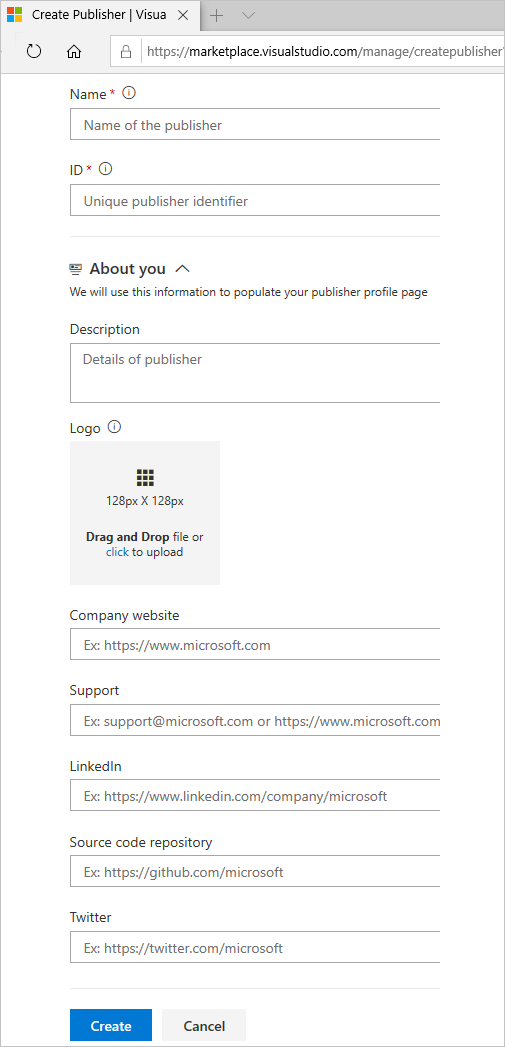
Poznámka:
Poznamenejte si ID, protože ho musíte nastavit v souboru manifestu vaší přípony.
Pokud se nezobrazí výzva k vytvoření vydavatele, posuňte se dolů na konec stránky a vyberte Možnost Publikovat rozšíření pod souvisejícími weby.
- Zadejte identifikátor vydavatele, například:
mycompany-myteam. Tento identifikátor se používá jako hodnota atributupublisherv souboru manifestu přípony. - Zadejte zobrazovaný název vydavatele, například:
My Team
- Zadejte identifikátor vydavatele, například:
Zkontrolujte smlouvu vydavatele Marketplace a pak vyberte Vytvořit.
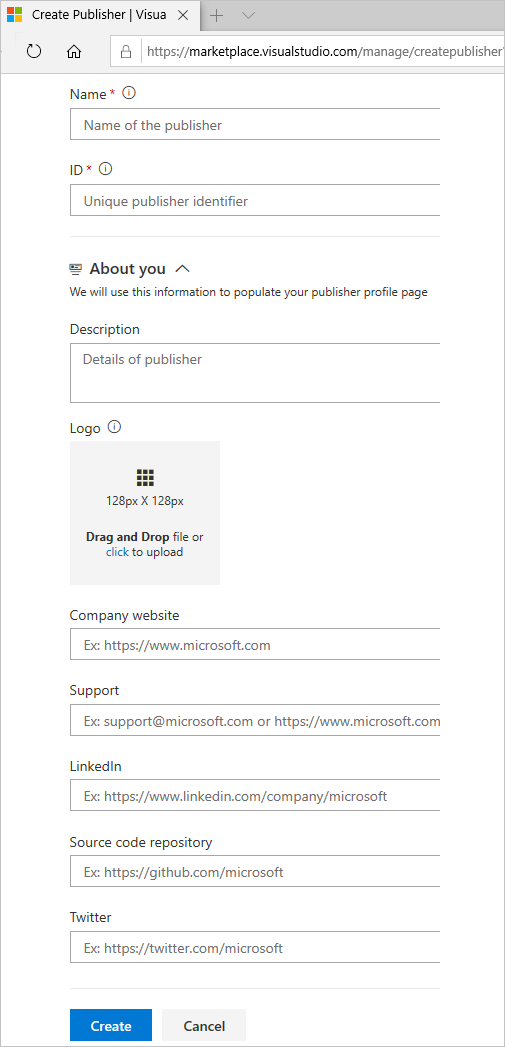
Po vytvoření vydavatele budete přesměrováni na správu položek, ale nejsou k dispozici žádné položky.
Vytvoření složky, která bude obsahovat manifest položky a další prostředky
Před zabalením integrace jako rozšíření budete muset vytvořit home složku, která bude obsahovat některé požadované prostředky v této složce:
- Vytvořte složku s názvem
images, která bude obsahovat:- Logo integrace (128 × 128 pixelů)
- Snímky obrazovky (1366 × 768 pixelů)
- Vytvoření souboru s názvem
overview.md- Tady popište svou integraci.
- Další informace o Markdownu najdete v tématu GitHub Flavored Markdown.
- Vytvoření souboru s názvem
vss-integration.json- Tento soubor je soubor manifestu vašeho výpisu z Marketplace, který obsahuje mnoho vlastností popisující příponu v výpisu z Marketplace. Tady můžete procházet referenční informace k manifestu rozšíření.
Manifest rozšíření
Vyplňte
vss-integration.jsonsoubor následujícím kódem JSON:{ "manifestVersion": 1, "id": "myservice", "version": "1.0.0", "name": "My Service", "publisher": "mycompany", "description": "Awesome tools to help you and your team do great things everyday.", "targets": [ { "id": "Microsoft.VisualStudio.Services.Integration" } ], "icons": { "default": "images/service-logo.png" }, "categories": [ "Plan and track" ], "tags": [ "working", "people person", "search" ], "screenshots": [ { "path": "images/screen1.png" }, { "path": "images/screen2.png" } ], "content": { "details": { "path": "overview.md" }, "license": { "path": "fabrikam-license-terms.md" } }, "links": { "getstarted": { "uri": "https://www.mycompany.com/help/getstarted" }, "learn": { "uri": "https://www.mycompany.com/features" }, "support": { "uri": "https://www.mycompany.com/support" } }, "branding": { "color": "rgb(34, 34, 34)", "theme": "dark" } }Aktualizujte JSON pomocí následujícího odkazu:
| Vlastnost | Popis | Notes |
|---|---|---|
| manifestVersion | Číslo odpovídající verzi formátu manifestu. | Měla by mít hodnotu 1. |
| ID | Identifikátor rozšíření. | Th ID je řetězec, který musí být jedinečný mezi rozšířeními od stejného vydavatele. Musí začínat abecedním nebo číselným znakem a obsahovat "A" až "Z", "a" až "z", "0" až "9" a "-" (spojovník). Příklad: sample-extension. |
| version | Řetězec určující verzi rozšíření. | Měla by být ve formátu major.minor.patch, například 0.1.21.0.0. Můžete také přidat čtvrté číslo pro následující formát: 0.1.2.3 |
| Jméno | Krátký, čitelný název rozšíření. Omezeno na 200 znaků. | Příklad: "Fabrikam Agile Board Extension". |
| Vydavatel | Identifikátor vydavatele. | Tento identifikátor musí odpovídat identifikátoru, pod který je rozšíření publikováno. Viz Vytvoření a správa vydavatele. |
| Kategorie | Pole řetězců představujících kategorie, do kterých vaše rozšíření patří. Musí být k dispozici alespoň jedna kategorie a neexistuje žádné omezení počtu kategorií, které můžete zahrnout. | Platné hodnoty: Azure Repos, Azure Boards, Azure Pipelines, Azure Test Plansa Azure Artifacts.Poznámky:
– Pokud k publikování používáte rozšíření Azure DevOps Extension Tasks, ujistěte se, že jeho verze je >= 1.2.8. Aktualizaci rozšíření možná budete muset schválit kvůli nedávným změnám oboru. – Výše uvedené kategorie jsou nativně přítomny v sadě Visual Studio Marketplace a Azure DevOps Serveru 2019 a výše. Pro rozšíření, která cílí na starší verze TFS:
– Pokud budete rozšíření sdílet přímo (to znamená ne přes Visual Studio Marketplace) se zákazníkem, který používá TFS <=2018, použijte místo toho následující kategorie: Kód, Plán a sledování, Sestavení a vydání, Testování, Spolupráce a integrace. Pokud potřebujete sdílet jak přes Visual Studio Marketplace, tak přímo se zákazníkem TFS <= 2018, budete muset mít 2 balíčky rozšíření. |
| Cíle | Produkty a služby podporované vaší integrací nebo rozšířením. Další informace najdete v tématu Cíle instalace. | Pole objektů, kde každý objekt obsahuje id pole označující jednu z následujících možností:
Microsoft.VisualStudio.Services(rozšíření, která fungují s Azure DevOps nebo TFS),Microsoft.TeamFoundation.Server- (rozšíření, které funguje s TFS),- Microsoft.VisualStudio.Services.Integration(integrace, které fungují s Azure DevOps nebo TFS) - Microsoft.TeamFoundation.Server.Integration (integrace, které fungují s TFS) |
Tyto volitelné vlastnosti pomáhají uživatelům zjišťovat a učit se o vašem rozšíření:
| Vlastnost | Popis | Notes |
|---|---|---|
| Popis | Několik vět popisujících rozšíření. Omezeno na 200 znaků. | Popis by měl být "prezentace výtahu" vašeho rozšíření – několik řádků, které popisují vaše rozšíření na Marketplace a aby si ho lidé chtěli nainstalovat. Podívejte se na následující příklad. |
| Ikony | Slovník ikon představujících rozšíření | Platné klávesy: default (128 × 128 pixelů) typu BMP, GIF, EXIF, JPG, PNG a TIFF). V budoucnu se můžou podporovat další klíče, například large (512 × 512 pixelů). Hodnota každého klíče je cesta k souboru ikony v příponě. |
| značek | Pole řetězcových značek, které uživatelům pomůžou najít vaše rozšíření. | Příklady: agile, project management, task timeratd. |
| Screenshoty | Pole obrázků, které nebylo možné zahrnout do obsahu | Snímky obrazovky jsou cennější, když jsou ve vašem obsahu doporučené, a měly by se tam použít k vytvoření stránky s podrobnostmi o kvalitě trhu pro vaše rozšíření. Snímky obrazovky můžete použít pro méně důležité obrázky, které nejsou ve vašem obsahu doporučené. Každý obrázek by měl být 1366 × 768 pixelů. Každá path položka je cesta k souboru v příponě. |
| Obsah | Slovník souborů obsahu, které popisují vaše rozšíření uživatelům. | Každé rozšíření by mělo obsahovat plný obsah. Tímto způsobem zobrazíte uživatelům, co vaše rozšíření může dělat. V případě potřeby zpřístupňte snímky obrazovky a zahrňte snímky obrazovek. Zahrňte overview.md soubor jako základní část obsahu. Každý soubor se předpokládá ve formátu GitHub Flavored Markdown . Každá path položka je cesta k souboru Markdownu v příponě. Platné klíče: details. V budoucnu se můžou podporovat další klíče. |
| Odkazy | Slovník odkazů, které uživatelům pomůžou získat další informace o vašem rozšíření, získat podporu a přesunout. | Platné klíče: getstarted – první kroky, postup nastavení nebo použití. learn – podrobnější obsah, který uživatelům pomůže lépe porozumět vašemu rozšíření nebo službě. license - licenční smlouva s koncovým uživatelem. privacypolicy - zásady ochrany osobních údajů pro rozšíření. support - získejte nápovědu a podporu pro rozšíření. Hodnota každého klíče je objekt s polem uri , což je absolutní adresa URL odkazu. |
| Úložiště | Slovník vlastností popisujících úložiště zdrojového kódu pro rozšíření | Platné klíče: type – typ úložiště. Příklad: git. uri – Absolutní adresa URL úložiště. |
| Odznaky | Pole odkazů na externí metadata odznáčky, jako jsou TravisCI, Appveyor atd., ze schválených odznáčků | Platné klíče: href – Propojte uživatele při výběru odznáček. uri - Absolutní adresa URL obrázku odznáčku, který se má zobrazit. description - Popis odznáček, který se má zobrazit při najetí myší. |
| Značky | Slovník vlastností souvisejících se značkou | Platné klíče: color – primární barva rozšíření nebo vydavatele; může být šestnáctkový (#ff00ff), RGB (rgb(100 200;50)) nebo podporované názvy barev HTML (modrá). theme - doplňuje barvu; používejte tmavou barvu pro tmavé značky nebo světlo pro světlejší barvy značky. |
Stránka podrobností
- 1 – popis
- 2 – ikona
- 3 – kategorie
- 4. snímky obrazovky
- 5 – obsah (podrobnosti)
- 6 – odkazy
- 7 - branding

Zabalení manifestu a prostředků
Získání nástroje balíčku (tfx-cli)
Rozhraní příkazového řádku pro azure DevOps (tfx-cli) můžete nainstalovat nebo aktualizovat pomocí npmkomponenty Node.js z příkazového řádku.
npm i -g tfx-cli
Zabalení integrace do souboru .vsix
tfx extension create --manifest-globs vss-extension.json
Poznámka:
Při každé aktualizaci se musí zvýšit verze rozšíření nebo integrace.
Pokud jste rozšíření nebo integraci v manifestu nenavýšili, měli byste předat přepínač příkazového --rev-version řádku. Tím se zvýší číslo verze opravy vašeho rozšíření a uloží se nová verze do manifestu.
Publikování integrace na Marketplace
Jakmile je vaše rozšíření zabalené, můžete ho nahrát na Marketplace pod vydavatelem. Identifikátor publisher zadaný v souboru manifestu rozšíření se musí shodovat s identifikátorem vydavatele, pod který se přípona nahraje.
Na portálu pro správu vyberte vydavatele z rozevírací nabídky v horní části stránky.
Vyberte Nové rozšíření>Azure DevOps.

Přetáhněte soubor nebo ho vyberte, abyste našli soubor VSIX, který jste vytvořili v předchozím kroku balení, a pak zvolte Nahrát.
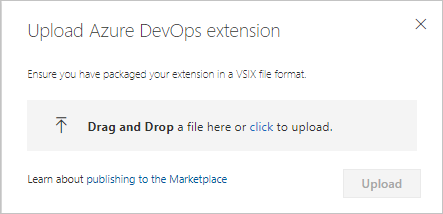
Po rychlém ověření se vaše rozšíření zobrazí v seznamu publikovaných rozšíření. Nedělejte si starosti, rozšíření je viditelné jenom pro vás.
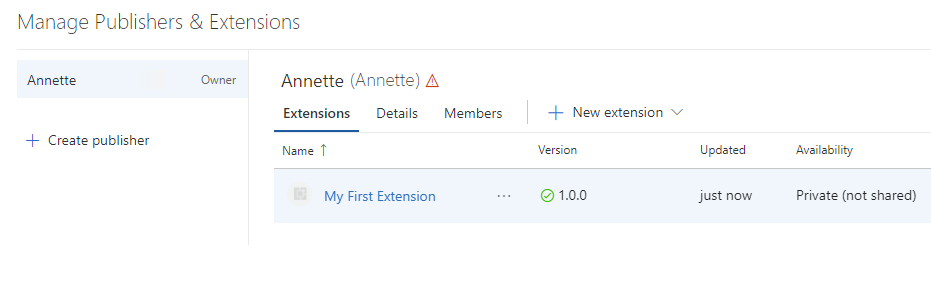
V tomto okamžiku není vaše rozšíření viditelné pro žádné účty a nejde ho nainstalovat, dokud ho nesdílíte.
Poznámka:
Microsoft spustí kontrolu virů na každém novém a aktualizovaném balíčku rozšíření publikovaném. Dokud nebude kontrola úplně jasná, nepublikujeme rozšíření na Marketplace pro veřejné použití. Tímto způsobem se také vyhneme nevhodnému nebo urážlivému obsahu na stránkách Marketplace.
Sdílení integrace
Než budete moct nainstalovat integraci do organizace v Azure DevOps nebo TFS, musíte ji sdílet s danou organizací. Sdílení je požadavek během vývoje a testování integrace, protože je to jediný způsob, jak spustit integraci.
Pokud chcete sdílet integraci, proveďte následující úlohy:
- Výběr integrace ze seznamu zobrazených položek
- Výběr tlačítka Sdílet
- Zadejte název organizace, aby byla tato integrace viditelná.
- Pokud například chcete, aby integrace byla viditelná pro dev.azure.com/fabrikam-fiber-inc organizaci, zadejte
fabrikam-fiber-inc.
- Pokud například chcete, aby integrace byla viditelná pro dev.azure.com/fabrikam-fiber-inc organizaci, zadejte
Aktualizace položky
Pokud chcete změnit rozšíření, které už je publikované, aktualizujte ho.
Tip
Doporučujeme, abyste rozšíření aktualizovali odebráním a opětovným nahráním. Doporučujeme mít také dvě rozšíření, například publisher.extension a publisher.extension-dev.
Publisher.extension je veřejná na Marketplace, kde si ji zákazníci můžou nainstalovat ve svých organizacích Azure DevOps. Publisher.extension-dev je soukromá na Marketplace a může být sdílena s organizací, kterou vlastníte a řídíte.
Nemusíte udržovat dvě kopie zdrojového kódu rozšíření. Můžete udržovat dva soubory manifestu – jeden pro každou příponu a během balení rozšíření můžete poskytnout příslušný soubor manifestu nástroji tfx-cli. Další informace oargumentchch
- Ze seznamu zobrazených položek vyberte rozšíření.
- Klikněte pravým tlačítkem myši a vyberte Aktualizovat ,
publisher.extension-devnapříklad. - Ověřte své rozšíření.
- Proveďte stejné aktualizace produkční verze,
publisher.extensionnapříklad. - Přejděte na soubor .vsix pro vaše rozšíření a nahrajte ho.
Aktualizovaná verze vašeho rozšíření se automaticky nainstaluje do účtů, které ho už mají nainstalované. Nové účty, ve kterých je rozšíření nainstalované v budoucnu, obdrží také nejnovější verzi.
Zpřístupnění integrace (viditelné všem)
Informace o zpřístupnění integrace najdete v tématu Zveřejnit výpis.
Váš názor
Připravujeme: V průběhu roku 2024 budeme postupně vyřazovat problémy z GitHub coby mechanismus zpětné vazby pro obsah a nahrazovat ho novým systémem zpětné vazby. Další informace naleznete v tématu: https://aka.ms/ContentUserFeedback.
Odeslat a zobrazit názory pro